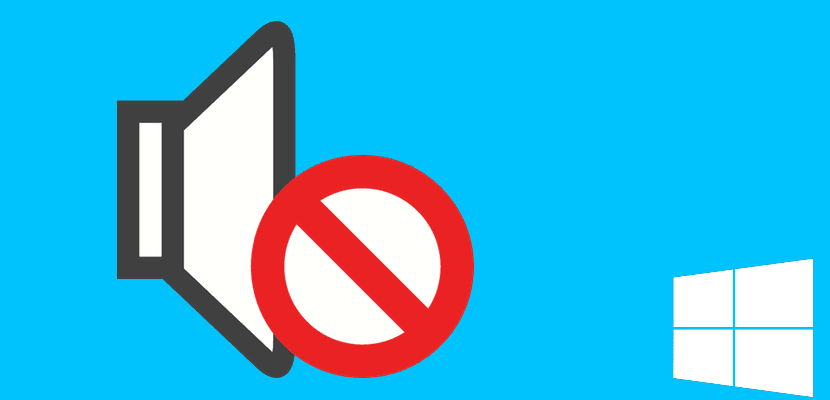
업데이트 후 명백한 이유없이 Windows 10 컴퓨터의 오디오가 사라 졌거나 더 나쁜 경우 사운드가 품질을 상당히 저하시켜 견딜 수 없게되었습니다. 일반적으로이 짧은 자습서에서 해결하는 데 도움이 될 몇 가지 간단한 드라이버 문제 때문일 수 있습니다. VWindows 10 컴퓨터의 사운드 문제에 대한 세 가지 빠른 솔루션이 무엇인지 알려 드리겠습니다., 모든 오디오를 다시 즐길 수 있습니다.
새로운 운영 체제로서 많은 경우 드라이버, 특히 중요한 Windows 10 업데이트에서 특정 문제가 발생하며 최근에는 거의 모든 업데이트가 상당히 중요합니다. 이것이 바로 세 가지 다른 방법으로 가장 일반적인 오디오 드라이버 문제를 해결하는 방법을 보여주는 이유입니다.
- 장치 관리자를 실행하고«행정 처분»검색 창에서 또는 시작 메뉴 자체에서 선택합니다. 섹션으로 이동«사운드, 비디오 및 게임 컨트롤러«, 일단 내부에서 사운드 카드를 선택하여 속성을 엽니 다. 컨트롤러를 선택하고«드라이버 업데이트«. Windows가 적절한 드라이버를 찾지 못하는 경우, 우리는 컴퓨터 사양에서 오디오 카드를 식별하고 제조업체 웹 사이트에서 직접 드라이버를 찾아야하며 Windows 10과 호환되도록기도해야합니다.
- 두 번째 방법은 동일한 단계를 수행하는 것입니다.하지만 드라이버를 업데이트하는 대신 직접«드라이버 제거«, 직후 우리는 다시 시작할 것이다 컴퓨터와 Windows가 자동으로 사운드 카드 드라이버를 찾습니다.
- 위의 방법 중 어느 것도 작동하지 않으면 일반 Windows 오디오 드라이버로 이동 한 다음 드라이버 소프트웨어 업데이트 ... > 컴퓨터에서 드라이버 소프트웨어 찾아보기 > 내 컴퓨터의 장치 드라이버 목록에서 선택하겠습니다., 고르다 고화질 오디오 장치.
이 튜토리얼이 명백한 이유없이 컴퓨터의 사운드가 부족한 경우 오디오 드라이버의 문제를 해결하는 데 도움이 되었기를 바랍니다.